今天是2月14日,願天下有情人終成眷屬,情人節快樂!
沒有女朋友的,那就好好學這個Excel,升職加薪暴富,早日迎娶白富美,哈哈!
這個效果在Excel中是如何製作的呢?
第一步,準備基礎數據,AB列是用來製作心型圖的,HI列是你的重要時間節點,每隔10寫一條。

第二步,在開發工具,插入一個表單控件,插入滾動條
插入之後,右鍵設置滾動條的格式
最小值填0,最大值填100,步長填10,頁步長填100,單元格鏈接是B2單元格
這樣通過控制滾動條,就可以控制B2單元格的數據大小
第三步,製作心型圖
在插入圖表,選擇簇狀柱形圖,如下所示:
然後點擊切換行列數據,得到的效果:
選擇黃色系列,調整系列重疊為100%,間距為72%
選擇坐標軸,使得坐標軸的最小值為0,最大值為我們原始數據的目標值,也就是100
然後在表格中插入形狀,插入,形狀,選擇心型,分別插入兩個
這兩個心型,一個是填充了紅色,輪廓是無顏色,另一個是填充無顏色,輪廓為紅色。
複製空心形狀,然後選擇柱形圖上面的藍色色塊,進行粘貼
複製全實心形狀,然後選擇柱形圖上面的黃色色塊,進行粘貼
將實心部分的填充設置為層疊並縮放,參數填寫原始數據中的目標值,也就是100
然後將整個圖表的背景調整為無邊框,無填充
這個形狀,不用心型,用其它適合的形狀也可以用於公司業績時間點完成的製作等,大家自己實際應用。
這次整體的表格素材,製作完成如下所示:
今天,你給你的那個她買了什麼禮物了呢?
單身的朋友點個讚,默默退下吧!
-----------------
標籤:








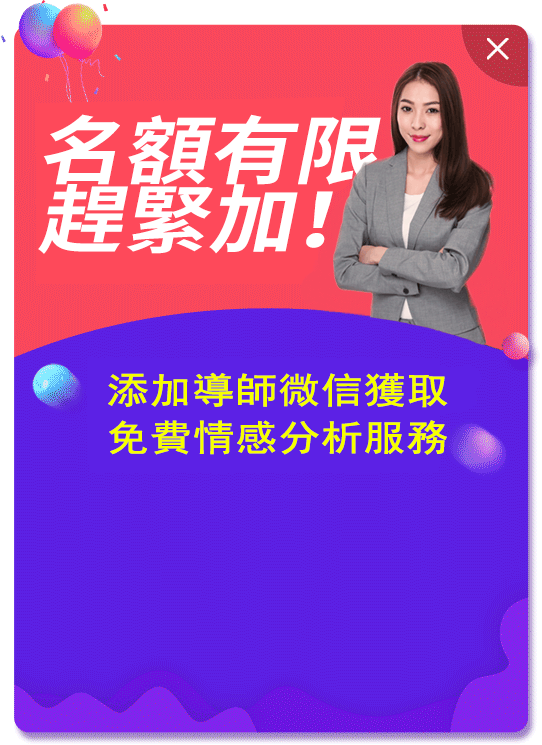
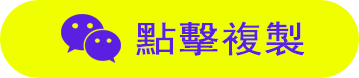

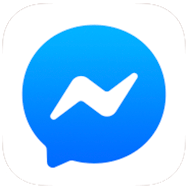
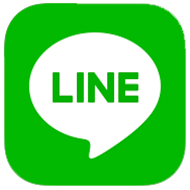

評論列表
每次有疑惑都會請教,你們對我的幫助真的很大,謝謝!
發了正能量的信息了 還是不回怎麼辦呢?